- Kuigi Gmail võib olla populaarne e-posti klient, ei saa te jätta märkamata, kui segadusse see võib minna.
- Üks hea näide on see, kuidas Gmaili külgriba võib mõnikord nii häirida.
- Selle hämmastava teenuse kohta lisateabe saamiseks vaadake meie Gmaili leht.
- Kas otsite Gmaili alternatiive? Leidke need kõik meie lehelt Mail Hub.
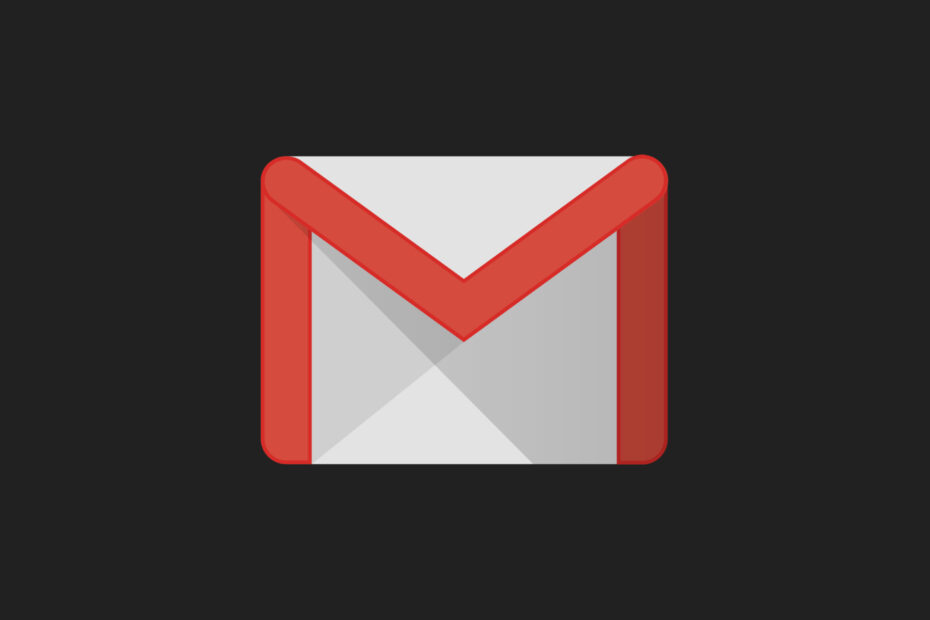
Kas teie e-posti klient / konto valmistab teile peavalu? Pakume teile täiuslik e-posti klient mis koondab kõik teie e-posti kontod ja võimaldab teil ilma oluliste vigadeta juurdepääsu teie olulistele andmetele. Nüüd saate teha järgmist.
- Hallake kõiki oma e-kirju ühes postkastis
- Populaarseid rakendusi (Facebook, Todoist, LinkedIn, Dropbox jne) on lihtne integreerida
- Juurdepääs kõigile oma kontaktidele ühes keskkonnas
- Vabanege vigadest ja kadunud e-posti andmetest
E-post on tehtud lihtsaks ja ilusaks
Ilmselt olete selle suur fänn Gmail. E-posti kliendil, nagu enamikul teistelgi Google'i toodetel, on intuitiivne liides, mis annab teile kõik vajalikud tööriistad postkasti, saadetud ja mustandkaustade haldamiseks.
Kuid kuna Google lisab Gmaili pidevalt uusi funktsioone, tundub see liides mõnikord liiga neetud segamini. Teile antakse andeks, kui soovite oma Gmaili külgriba puhastada või eemaldada, et saada õhem ja minimalistlikum välimus.
Nende asjade hulgas, mida võiksite oma Gmailist eemaldada, et saada selline lahja välimus ja tunne, nagu soovite Google Hangoutsi vestluskast.
Jah, võimalus pääseda juurde kõigile oma rakendustele - kogu Google'i komplekt, Twitter ja teised - teie e-posti kliendil on mõned eelised.
Need pidevad vestlussoovitused, reklaamid ja rakenduste märguanded võivad muuta teie Gmaili džungliks ja segamini ajada asjad.
On tööriistu, mida saate kasutada enamuse vähemoluliste Gmaili funktsioonide eemaldamiseks või peitmiseks, näiteks navigeerimisriba, tärnid, Gmaili logo ja otsinguriba ning mõned nupud tõeliselt spartaliku saavutamiseks Gmail. Kuid täna käsitleme võimalusi, mida saate kasutada mõlema külgriba mõne elemendi eemaldamiseks.
Isegi kui see lõpuks laadib, saan ikkagi tüütu ‘midagi pole korras’ või Vabandust, süsteemil tekkis probleem tõrketeated, kuna mõne rakenduse funktsiooni ei õnnestu laadida.
Kuidas ma saan Gmaili külgriba tühjendada või minimeerida?
- Kasutage alternatiivset e-posti klienti
- Lülitage Google Hangouts / Chat välja
- Eemaldage ebaolulised sildid, et need vasakult külgribalt eemaldada
- Parempoolse külgriba tühjendamiseks kasutage Gmaili reklaami eemaldajat
1. Kasutage alternatiivset e-posti klienti

Kui soovite hoida asju lihtsana ja minimalistlikuna, isegi kui tegemist on meiliklientidega, siis võib-olla oleks teie jaoks parem mõni alternatiivne tööriist.
Näiteks soovitame teil proovida meie Mailbird - võitja 2020. aasta populaarseim postialternatiiv. Mis puutub kasutajaliidesesse, siis ei leia te kunagi Mailbirdina klanitut, klanitud, lihtsamat ja lihtsamat klienti.
Veelgi enam, kui te vihkate oma arvuti kõvaketta tarkvaraga täitmist, võite alati proovida ka veebiklienti.
Kasutajaliidese saab veelgi rikastada paljude kohandamisfunktsioonide ja integreerimiste abil mitmesuguste muude teenustega, näiteks Facebook või WhatsApp.

Maililind
Kui soovite e-posti klienti, mis on lihtsuse kehastus, on Mailbird teie jaoks õige valik!
Külastage veebisaiti
2. Lülitage Google Hangouts / Chat välja
- Logige sisse oma Gmaili,
- Klõpsake seadete ikooni. See on hammasratas paremas ülanurgas, otse teie profiilipildi all.
- Valige Seaded rippmenüüs,
- Klõpsake vahekaarti Vestlus ja kontrollige nuppu Vestlus väljas variant,
- Klõpsake nuppu Salvesta muudatused nuppu lehe allosas.

Tõenäoliselt ei pea te iga kord oma Gmaili avamisel nägema kõigi viimaste vestluste kirjet.
Mõne inimese jaoks on Hangoutsi vestluskast paremal külgribal. See tõmbab teie Gmaili veelgi krampi, kuna see vähendab teie e-kirjade ekraanipinda, mis on selle peamine eesmärk.
Parempoolse vestluskasti eemaldamiseks ja ruumi vabastamiseks toimige järgmiselt.
- Klõpsake seadete ikooni ja valige Seaded rippmenüüs,
- Klõpsake nuppu Laborid kaust ja tüüp Paremal küljel vestlus otsinguribal,
- Lülitage see labor välja ja salvestage muudatused.
Kui olete vestluse juba välja lülitanud Vestlus parempoolse külgriba vestluslabori juurde pääsemiseks peate selle esmalt sisse lülitama. Seejärel saate naasta vestluskausta seadetesse ja uuesti vestluse välja lülitada.
3. Eemaldage ebaolulised sildid, et need vasakult külgribalt eemaldada
- Klõpsake Gmailis seadete hammasrattaikooni ja valige Seaded rippmenüü suvand,
- Klõpsake nuppu Sildid kausta. Näete vasakus külgribal praegu kuvatavate siltide loendit;
- Kontrollige lihtsalt peida suvandit iga süsteemi sildi ja kategooria suhtes, mida te külgribal ei kasuta.
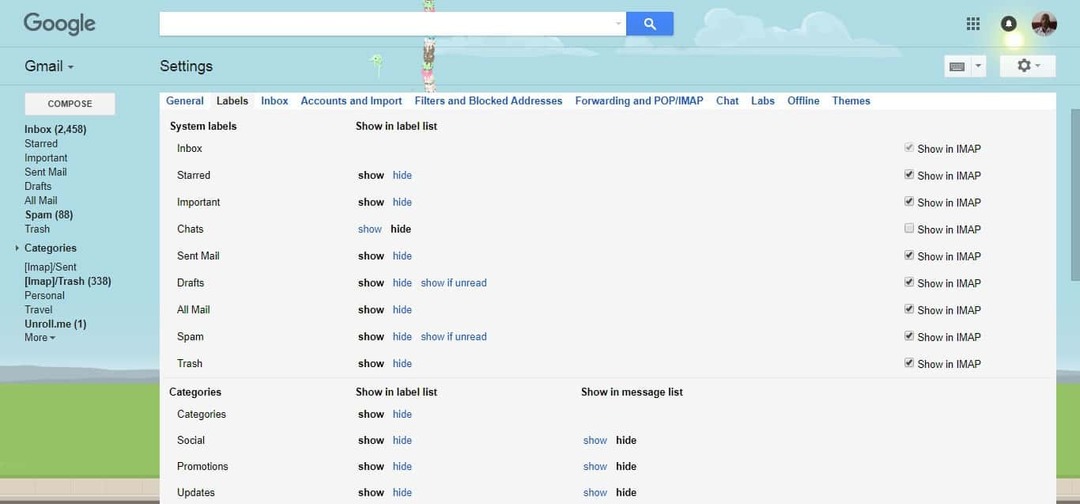
Kas olete märganud, kuidas te peaaegu kunagi ei kasuta mõnda oma Gmaili vasakul külgribal asuvat silti?
Mõned neist hõlmavad järgmist Kõik kirjad, tärniga tähistatud, isiklikud, reisimine, mustandid, [Imap] / prügikast, [Imap] / saadetudja Spämm.
Püsivam variant on valida valik „eemalda”, mis kustutab sildi täielikult.
Me ei tahtnud olla nii drastilised ja varjasid neid lihtsalt. Kõigi peidetud siltide kuvamiseks võin lihtsalt nuppu Rohkem klõpsata.
Otsustasime peita kõik kategooriad ja muud sarnased sildid Mustandid, Kõik kirjad, Prügikastja Spämm. See tõi meie Gmaili hetkega kergema tunde ja minimalistliku ilme.
4. Parempoolse külgriba tühjendamiseks kasutage Gmaili reklaami eemaldajat
- Google'ist või otsige Chrome'i veebipoest otsingut Adblocker for Gmail,
- Klõpsake nuppu Lisage Chrome'i nupp lisaakna paremas ülanurgas.
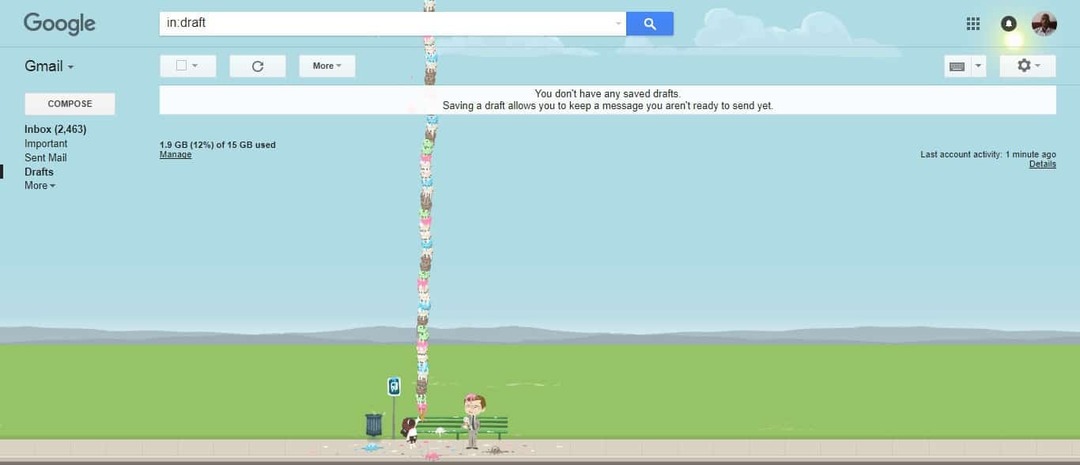
Enne kui Google vidinate funktsiooni eemaldas, olete tõenäoliselt õppinud elama oma Facebooki ja Twitteri voogude piltidega mõnitades teid oma Gmailis pidevalt, et kontrolliksite oma märguandeid ja laseksite end sellest olulisest e-kirjast eemal hoida vastus.
Kuid reklaamid otse teie Gmailis on lihtsalt tüütud. Halvim on see, et nad võistlevad sama kinnisvara nimel, millel teie e-kirjad peaksid olema - paremal külgribal.
Võib-olla nägi Google ette ärritust, mida need reklaamid põhjustavad ja arendas Gmaili Adblockerit.
Mõelge teistele viisidele, kuidas oma Gmaili kasutuskogemust parandada

Peale nii parema kui ka vasaku külgriba puhastamise, saate Gmaili kärpimiseks ja minimeerimiseks teha palju muud, et see oleks paremini hallatav.
Võite kaaluda kõigi uudiskirjadest loobumist, mida te enam ei loe ja kustuta rämpspost või tõstke need rämpspostina esile kohe, kui olete need kätte saanud.
Samuti on mõned head e-posti haldamise tööriistad, näiteks rullige mind lahti, mis teeb suurepärast tööd postkasti puhastamisel ning lemmiklehtede ja tavaliste meilide koondamisel ühte pakki.
Kui soovite olla tõesti drastiline, võite kaaluda ka oma e-posti aadressi mitte avaldamist ja selle jagamist ainult oma oluliste kontaktidega.
Loodame, et need mõned nipid aitavad teie külgribasid puhastada, vähendada segadust ja minimeerida teie Gmaili.
Pehmem ja vähem häirivate Gmaili abil saate kindlasti oma ülesannetega kursis olla ja rohkem tööd teha.
